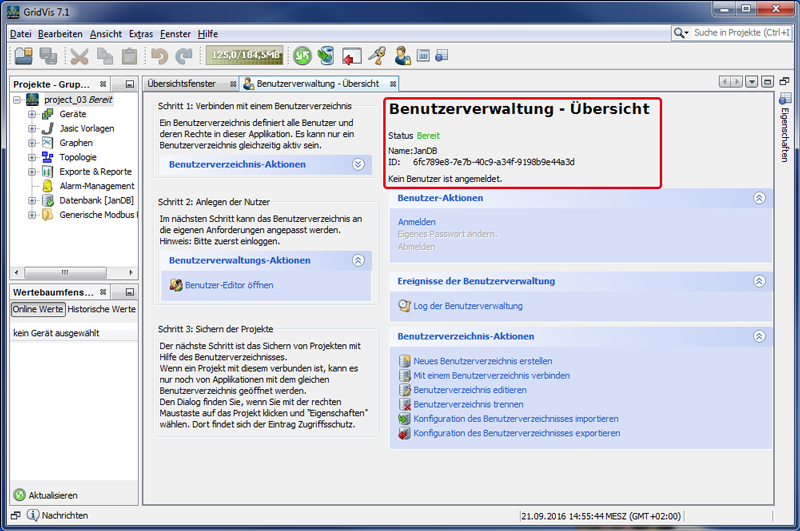Mit einem Benutzerverzeichnis verbinden
Voraussetzung für die Verbindung mit einem Benutzerverzeichnis (Datenbank zur Benutzerverwaltung) ist das für die Software-GridVis bereits ein neues Benutzerverzeichnis angelegt wurde (vgl. Neues Benutzerverzeichnis erstellen ).
Ein vorhandenes Benutzerverzeichnis kann in jede GridVis-Edition außer der Edition-Essentials über die Schaltfläche Mit einem Benutzerverzeichnis verbinden eingebunden werden. Das Erstellen eines neuen Benutzerverzeichnisses mit Benutzern und deren Rollen entfällt.
Hinweis
Bitte beachten Sie:
Die Software-GridVis unterstützt nur ein Benutzerverzeichnis (Datenbank zur Benutzerverwaltung) gleichzeitig! Bereits bestehende und mit anderen GridVis-Programmen verbundene Benutzerverzeichnisse bitte zuvor lösen (vgl.
Benutzerverzeichnis lösen
).
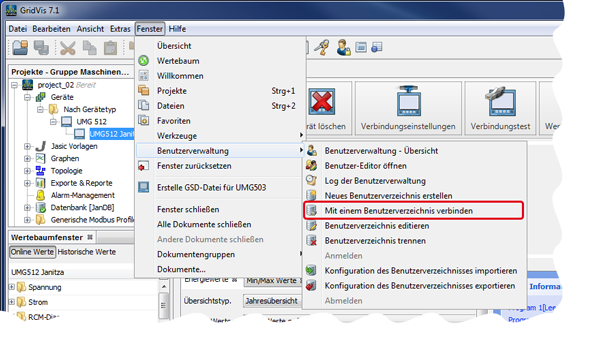
Das Fenster Mit einem Benutzerverzeichnis verbinden öffnen Sie auf 2 Arten:
Klicken Sie im Fenster Benutzerverwaltung-Übersicht im Schritt 1 Verbinden mit einem Benutzerverzeichnis die Schaltfläche Mit einem Benutzerverzeichnis verbinden oder
klicken Sie die Schaltfläche Mit einem Benutzerverzeichnis verbinden im Untermenü Benutzerverwaltung des Menüleisteneintrags Fenster (siehe Abbildung oben rechts).
Wählen Sie im Fenster Mit einem Benutzerverzeichnis verbinden unter Schritt 1 Datenbank auswählen Ihren Datenbanktyp (JanDB, MySQL oder MSSQL) und klicken Sie die Schaltfläche Weiter.
Hinweis
Für die Verbindung mit einer MySQL-Datenbank (MSSQL-Datenbank) folgen Sie den Schritten unter Neues Benutzerverzeichnis erstellen und fragen Sie ggf. Ihren Netzwerk-Administrator nach den Verbindungsdaten des MySQL-Servers.
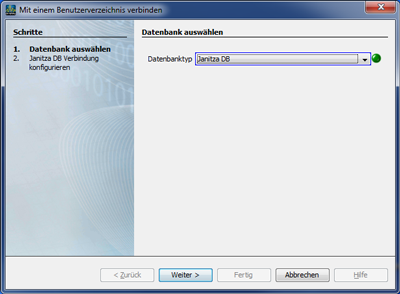
Durch Klicken der Schaltfläche "..." im Schritt 2 Datenbank Verbindung konfigurieren des Fensters Mit einem Benutzerverzeichnis verbinden erscheint das Fenster Wähle das Hauptverzeichnis eines JanitzaDB-Projekts (in unserem Fall JanDB).
Wählen Sie das Ordnerverzeichnis Ihrer Datenbank und klicken Sie die Schaltfläche Ordner auswählen.
Das Ordnerverzeichnis Ihrer Datenbank erscheint im Eingabefeld des Fensters Mit einem Benutzerverzeichnis verbinden.
Klicken Sie die Schaltfläche Fertig.

Im Fenster Benutzerverwaltung-Übersicht wechselt der Status auf Bereit und es erscheint der Name und die ID Ihrer Datenbank. Ihre Software-GridVis ist bereit für die Anmeldung an Ihrem Benutzerverzeichnis (Benutzerverwaltung), vgl. Anmelden (am Benutzerverzeichnis) .